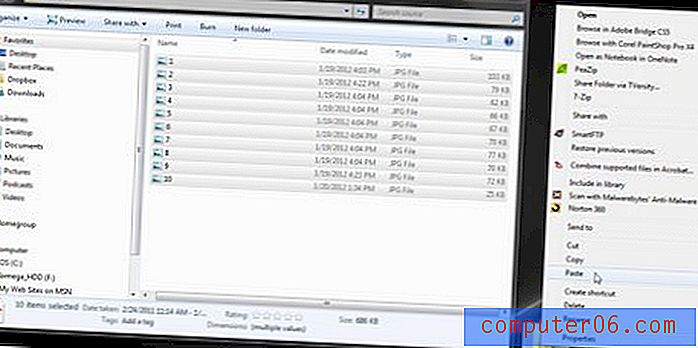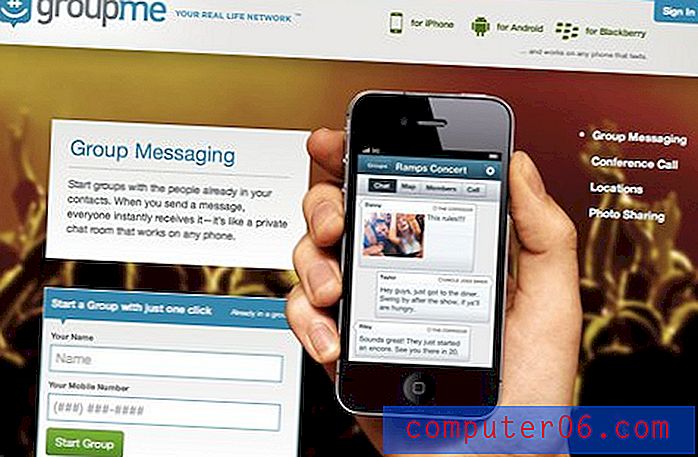Cómo desactivar la opción de autocompletar con tarjeta de crédito en Safari en un iPhone
El navegador web Safari en su iPhone tiene una función de Autocompletar que puede guardar información que es tediosa escribir repetidamente en su teléfono, pero que a menudo necesita ingresar al completar formularios en sitios web. El tipo de información que AutoFill puede guardar incluye su información de contacto, nombres de usuario y contraseñas e información de tarjeta de crédito. Esto está destinado a facilitarle la realización de acciones en sitios web donde necesita esta información.
Sin embargo, es posible que no se sienta seguro al almacenar la información de su tarjeta de crédito en su navegador y decida que ya no desea que Safari le pida que guarde esa información. Nuestra guía a continuación lo guiará a través de los pasos necesarios para desactivar la opción de Tarjeta de crédito de la función Safari Autocompletar.
Evite que Safari en su iPhone solicite guardar y autocompletar información de tarjeta de crédito
Los pasos de este artículo se escribieron usando un iPhone 6 Plus en iOS 9. Estos mismos pasos funcionarán para otros modelos de iPhone que ejecutan iOS 9. Los pasos también son muy similares para otros iPhones que ejecutan iOS 7 o superior.
- Abre la aplicación de configuración .
- Desplácese hacia abajo y seleccione la opción Safari .
- Desplácese hacia abajo y seleccione la opción Autocompletar en la sección General del menú.
- Toque el botón a la derecha de Tarjetas de crédito para desactivarlo. Sabrá que está apagado cuando el botón está en la posición izquierda y que no hay sombras verdes alrededor del botón. Si desea eliminar cualquier información de tarjeta de crédito existente de Autocompletar en Safari, toque el botón Tarjetas de crédito guardadas y elimine las tarjetas de esa pantalla.

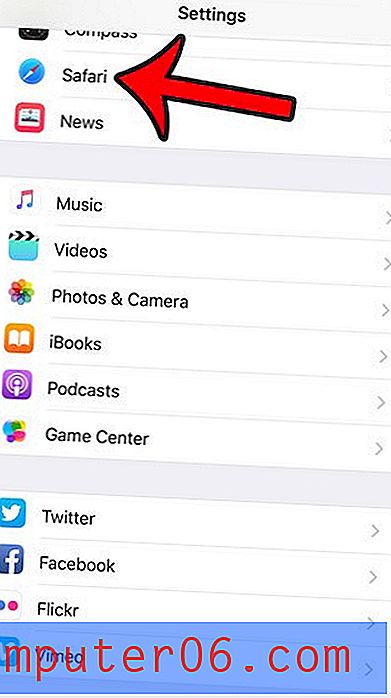
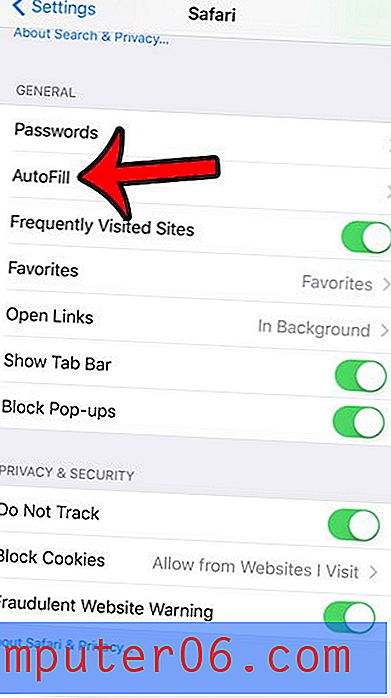
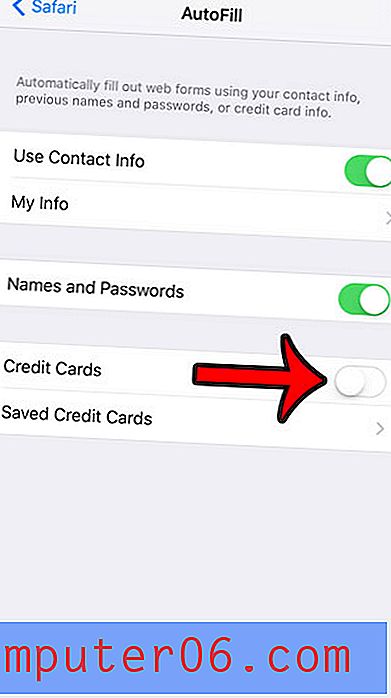
¿Hay alguien que conozca el código de acceso para su iPhone y ya no desea que pueda acceder a su dispositivo? Aprende cómo cambiar tu contraseña de iPhone a algo que solo tú conoces.